安装WordPress是开启你的在线内容之旅的第一步,但这个过程可能会遇到一些小挑战。在这个小节里,我们将一起探讨一些常见的安装问题,比如插件安装出错,以及如何解决这些问题,让你能够顺利地搭建起自己的网站。让我们一探究竟吧。
新手指南】WordPress安装全攻略:轻松开启你的网站之旅
嘿,朋友们!如果你是第一次接触WordPress,或者想自己动手搭建一个网站,那这篇攻略就是为你准备的。WordPress作为全球最受欢迎的内容管理系统,简单易用,功能强大,非常适合新手。下面,我们就一起来看看如何轻松安装WordPress,开启你的网站之旅吧!
-
熟悉WordPress的魅力WordPress以其强大的功能和高度的可定制性而闻名。无论是个人博客还是企业官网,WordPress都能满足你的需求。它拥有丰富的主题和插件,让你可以轻松打造个性化网站。而且,WordPress社区庞大,你可以在遇到问题时找到大量帮助。
-
选择合适的域名和主机域名就是你的网站地址,比如www.yoursite.com。主机则是存储你网站数据的物理空间。选择一个好的域名和主机非常重要,它们直接影响到你的网站访问速度和搜索引擎排名。
-
准备安装环境安装WordPress之前,你需要准备以下环境:
- 服务器操作系统:Windows、Linux等
- 数据库:MySQL或MariaDB
- PHP版本:5.6以上(建议使用7.0或更高版本)
- Apache服务器:版本2.2以上(建议使用2.4或更高版本)
-
下载并解压WordPress文件访问WordPress官网,下载最新版本的WordPress安装包。下载完成后,解压到本地文件夹。
-
上传WordPress文件到主机使用FTP客户端将解压后的文件夹上传到主机上,通常是public_html或www目录。
-
创建数据库和数据库用户登录到主机管理面板,比如cPanel,创建一个新的数据库和用户,并记录下数据库的名称、用户名、密码和主机地址。
-
配置数据库连接打开上传到主机的WordPress文件夹,找到wp-config-sample.php文件,将其重命名为wp-config.php。然后,编辑该文件,填写数据库的名称、用户名、密码和主机地址。
-
运行安装向导浏览器中访问你的域名,比如www.yoursite.com,你将看到WordPress的安装向导页面。按照提示输入网站标题、管理员用户名、密码和邮箱地址,点击安装。
-
设置网站基本信息完成安装后,你需要设置一些网站基本信息,比如时区、语言等。这些设置可以在安装向导的最后一步完成。
-
选择主题和插件WordPress提供了丰富的主题和插件,你可以根据自己的需求选择合适的主题和插件来丰富网站功能。
-
优化网站性能为了提高网站访问速度和用户体验,建议安装缓存插件,如W3 Total Cache或WP Super Cache,并定期对网站进行备份。
-
SEO优化为了提高网站在搜索引擎中的排名,你需要进行SEO优化。包括优化网站标题、描述、关键词,以及确保网站加载速度快。
-
持续学习和更新WordPress是一个不断发展的平台,定期更新可以确保你的网站安全稳定。同时,多关注WordPress社区,学习新技巧,让你的网站更具竞争力。
通过以上步骤,你就可以成功安装WordPress,并开始打造自己的网站了。祝你旅途愉快!
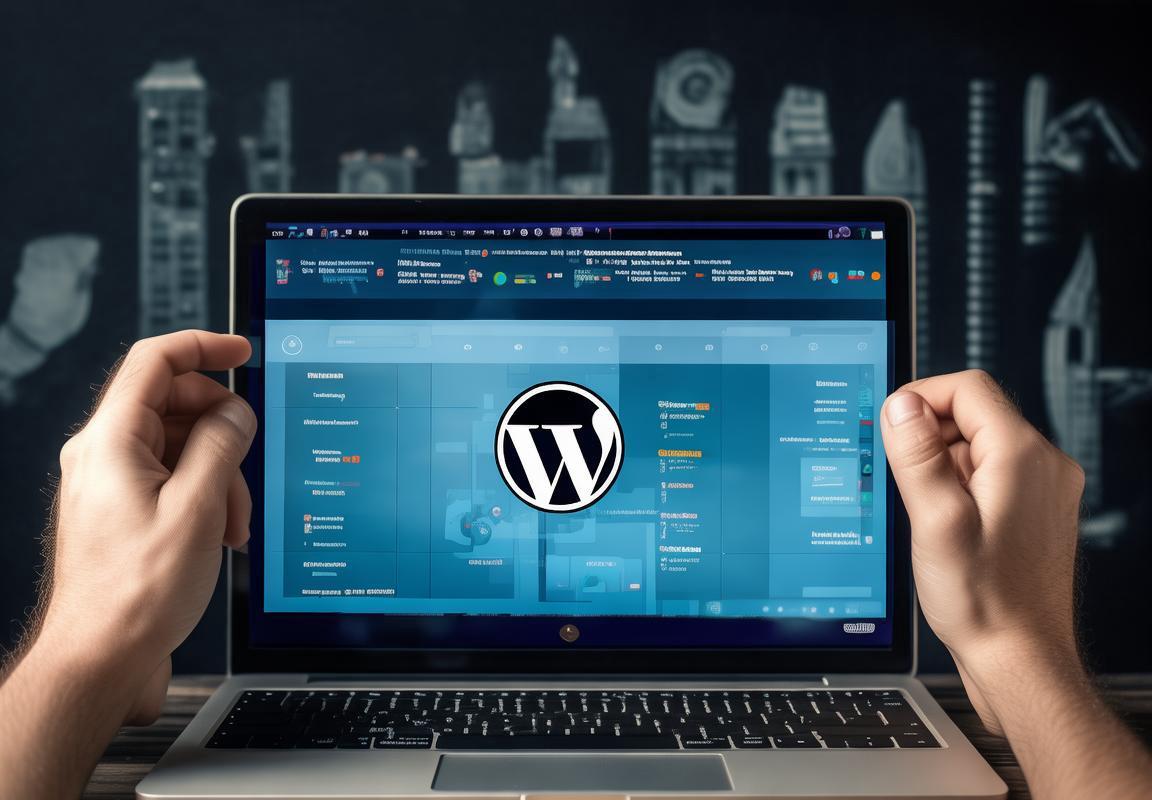
首先,了解WordPress:为什么大家都爱用它?
WordPress之所以受到众多用户的喜爱,原因其实有很多,下面我就来给大家列举一些关键点。
-
强大的内容管理系统:WordPress的核心功能是作为一个内容管理系统(CMS),它让非技术用户也能轻松地发布、编辑、管理和组织网站内容。无论是文字、图片还是视频,WordPress都能轻松应对。
-
丰富的主题选择:WordPress拥有庞大的主题库,从简约风格到华丽设计,从企业官网到个人博客,总有一款适合你的网站风格。而且,这些主题通常都是免费或者价格非常合理。
-
插件扩展功能:WordPress的插件系统非常强大,几乎任何你想象得到的功能,都能通过安装插件来实现。从SEO优化到社交媒体集成,从电子商务到在线预订,WordPress的插件市场几乎能满足所有需求。
-
社区支持强大:WordPress拥有一个庞大的开发者社区,这意味着当你遇到问题时,总能找到解决方案。社区提供的文档、教程和论坛讨论都非常丰富。
-
易于学习:WordPress的界面直观,操作简单,即使是初学者也能快速上手。而且,网上有大量的免费教程和指南,可以帮助你更快地掌握WordPress的使用。
-
开源免费:WordPress是开源软件,这意味着任何人都可以免费使用、修改和分发。这对于个人和中小企业来说,无疑是一个巨大的优势。
-
搜索引擎优化(SEO)友好:WordPress本身就是一个SEO友好的平台,它内置了多种SEO功能,如可定制的标题和元描述、友好的URL结构等。此外,还有许多专门的SEO插件可以帮助你进一步提升网站的搜索引擎排名。
-
响应式设计:随着移动设备的普及,响应式设计变得尤为重要。WordPress的主题和插件都支持响应式设计,这意味着你的网站可以在各种设备上完美展示。
-
灵活的定制性:WordPress的模板系统非常灵活,你可以根据自己的需求进行定制。无论是简单的文字排版,还是复杂的交互设计,WordPress都能满足。
-
安全性高:WordPress团队非常重视安全性,他们会定期发布更新来修复已知的安全漏洞。同时,也有许多插件可以帮助你提高网站的安全性。
-
多语言支持:WordPress支持多语言,这意味着你的网站可以轻松地适应不同国家和地区的用户。
-
强大的后台管理:WordPress的后台管理界面清晰,功能强大,支持多用户权限管理,可以满足不同用户的需求。
-
社区资源丰富:除了官方文档和教程,WordPress社区还提供了大量的免费和付费资源,如视频教程、电子书、在线课程等。
-
易于维护:WordPress的更新和维护都非常简单,你不需要有太多技术背景就能轻松管理网站。
-
强大的媒体管理:WordPress内置了强大的媒体管理系统,可以方便地管理网站上的图片、视频和音频文件。
-
强大的博客功能:WordPress最初就是为了博客而设计的,因此它的博客功能非常强大,无论是撰写文章、管理评论还是进行分类,WordPress都能轻松应对。
-
良好的用户体验:WordPress的设计理念是以用户为中心,它注重用户体验,让用户在使用过程中感到舒适和便捷。
-
跨平台兼容性:WordPress可以在各种操作系统和服务器上运行,无论是Windows还是Linux,无论是Apache还是Nginx,WordPress都能良好地运行。
-
支持在线商店:WordPress的插件市场提供了多种电子商务解决方案,如WooCommerce,可以让你轻松地将网站转变为在线商店。
-
持续创新:WordPress团队始终在不断创新,他们不断推出新的功能和改进,以适应不断变化的市场需求。

准备工作】安装WordPress前你需要知道这些
选择安装WordPress之前,你需要做一些小准备,这些步骤虽然看起来简单,但对于后期的网站搭建和管理至关重要。以下是安装WordPress前你应该了解的一些细节:
-
选择一个稳定的域名和主机一个好域名就像是你的网站的门牌号码,简单易记且能准确传达你的品牌信息。同时,选择一个可靠的主机服务商也是关键,他们能够保证你的网站稳定运行,避免因为服务器问题而影响用户体验。
-
确认服务器环境兼容WordPress是一个PHP和MySQL驱动的平台,因此在安装前要确认你的服务器是否支持这些技术。检查服务器的PHP版本是否至少为5.6以上,MySQL版本至少为5.0以上,确保一切顺利。
-
安装FTP客户端FTP(文件传输协议)是上传WordPress文件到服务器的常用工具。安装一个FTP客户端,比如FileZilla,可以帮助你轻松地管理网站文件。
-
了解你的数据库信息安装WordPress时,需要设置数据库来存储内容。你需要在你的主机提供商处获取以下信息:
- 数据库名
- 数据库用户名
- 数据库密码
- 数据库的主机地址,通常是 localhost
-
下载并准备好WordPress安装文件你可以从WordPress官网免费下载最新版本的安装包。解压后,你将得到一个包含wp-admin、wp-content、wp-include等文件夹的文件夹。
-
熟悉WordPress安装流程WordPress的安装过程相对简单,但了解每一步可以帮助你更快地解决问题。安装通常包括选择语言、填写数据库信息、设置管理员账户等。
-
了解WordPress的基本插件和主题安装WordPress之后,你可能需要一些插件来增加功能,或者选择一个合适的主题来美化网站。在安装前,可以先浏览一些热门的插件和主题,了解它们的特点和适用场景。
-
制定网站内容和结构规划安装WordPress之前,思考一下你的网站内容、栏目设置和页面布局。这样可以在安装后更高效地搭建网站,避免后期内容调整的麻烦。
-
注意网站的SEO配置虽然SEO不是安装WordPress时需要做的第一件事,但了解一些基本的SEO原则可以在安装初期就设置好,比如URL重写、meta标签的优化等。
-
考虑安全防护安装WordPress之前,思考一下如何保护你的网站安全。可能需要安装安全插件,设置防火墙,定期备份网站数据等措施。
-
了解社区支持WordPress有一个庞大的社区,无论你遇到什么问题,都可以在论坛或者社区找到帮助。在安装前加入WordPress社区,了解相关信息,以便在遇到问题时能迅速获得支持。
通过上述准备,你将更有信心地开始WordPress的安装过程,并为你的网站搭建一个坚实的基础。记住,虽然准备工作看起来繁琐,但它们对于构建一个成功且易于管理的网站至关重要。

1. 确定域名和主机
开始安装WordPress之前,你需要为你的网站挑选一个合适的域名和主机。这两个选择对你的网站性能、用户体验以及SEO效果都有着至关重要的影响。下面,我们就来详细聊聊如何确定这两个关键要素。
域名,就是你的网站的地址,比如www.yoursite.com。它就像是你的网站的门牌号,让人们能通过这个地址找到你的网站。以下是挑选域名的几个关键点:
- 简单易记:尽量选择简单、易读、易写的域名。复杂的域名会让用户在输入时容易出错,影响访问体验。
- 简洁明了:选择与你的网站内容或品牌相关的名字,这样用户一看就知道你的网站是做什么的。
- 避免数字和特殊字符:尽量不要在域名中使用数字和特殊字符,以免给人带来混淆。
- 考虑国际域名:如果你的网站面向全球用户,可以考虑注册一个国际顶级域名(如.com、.net等),这样有助于提高网站的国际化形象。
- 检查可否注册:在确定域名前,一定要先检查该域名是否已经被注册。可以通过各大域名注册商的查询工具来验证。
我们来谈谈主机,也就是你的网站存放的地方。主机服务提供商负责存储你的网站文件,确保你的网站能够被访问。以下是在选择主机时需要考虑的几个方面:
- 稳定性:选择一个稳定的主机服务商非常重要,一个频繁宕机的主机会导致你的网站访问速度慢,用户体验差,甚至影响搜索引擎的收录。
- 速度:网站加载速度直接影响用户体验和SEO排名。选择一个速度快的主机,可以让你的网站在竞争中脱颖而出。
- 空间和带宽:根据你的网站规模和预期访问量,选择合适的主机空间和带宽。空间不足会导致文件无法上传,带宽不足则可能导致网站访问速度慢。
- 技术支持:一个优秀的服务商应该提供24小时的技术支持,以便在遇到问题时能够及时得到解决。
- 价格:价格当然也是一个考虑因素,但不要过分追求低价,有时候低价意味着服务质量的牺牲。
- 类型:目前市面上主要有共享主机、VPS、 Dedicated Server(专用服务器)等类型。根据你的需求选择合适的主机类型。
选择主机时,以下是一些具体的建议:
- 查看评测和用户评价:在决定之前,可以查看其他用户对主机的评价和评测,了解他们的使用体验。
- 免费试用期:很多主机服务商都提供免费试用期,可以利用这个机会亲自体验主机的性能。
- 迁移服务:如果你的网站已经有了一定的访问量,可以考虑选择提供迁移服务的主机,这样可以减少因迁移带来的停机时间。
- 备份和恢复:确保主机服务商提供数据备份和恢复服务,以防不测。
确定域名和主机是安装WordPress前的重要准备工作。一个合适的域名能让人们更容易记住你的网站,而一个稳定快速的主机则能确保你的网站能够流畅运行。在挑选时,不妨多花点时间,仔细比较不同服务商的优缺点,这样你的网站才能有个良好的起点。
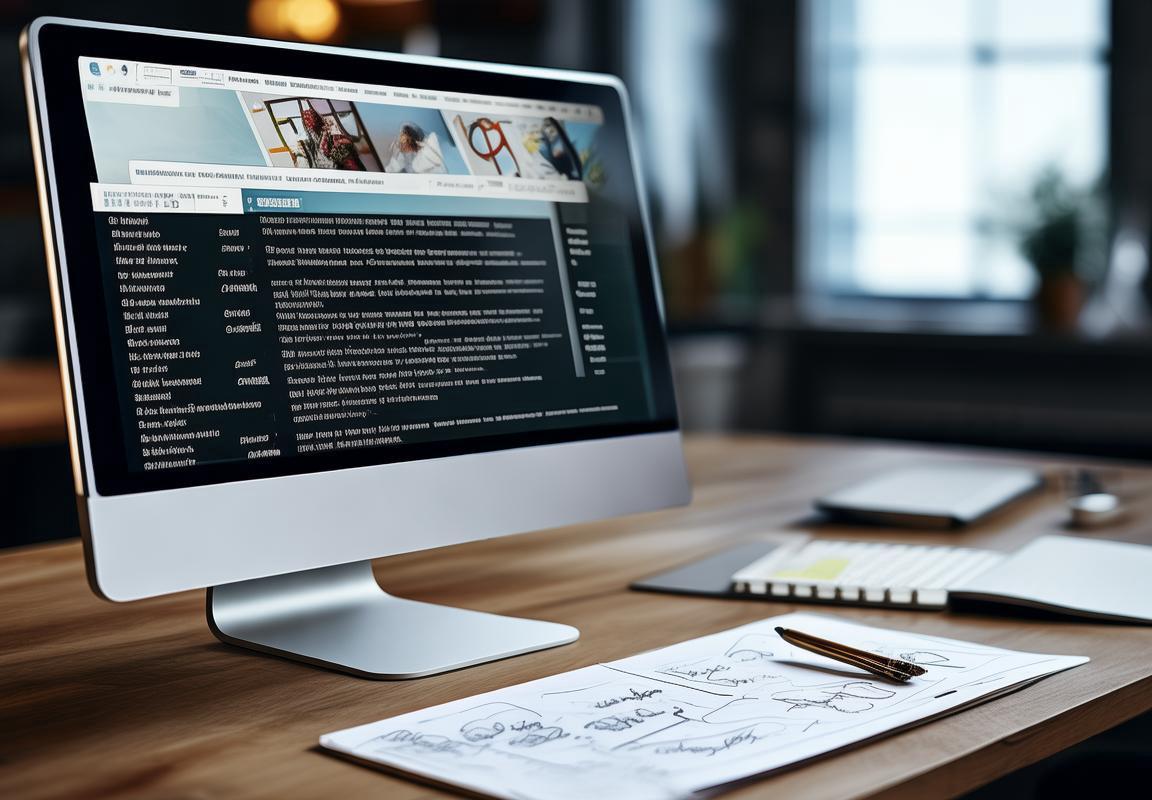
2. 选择合适的WordPress版本
选择WordPress版本时,有几个关键点需要考虑,下面我会从几个方面来详细说明:
-
官方版本与分支版本:WordPress有两个主要的版本选择,一个是官方发布的稳定版,另一个是社区维护的分支版本,如BuddyPress、WooCommerce等。官方版是最多人使用的,因为它经过了严格的测试,更新也更加频繁。而分支版本则针对特定功能或需求,如果你需要社交网络功能,可以选择BuddyPress;如果你要建立电子商务网站,WooCommerce是不错的选择。
-
版本更新频率:WordPress官方会定期发布新版本,这些更新通常包含安全修复、性能改进和新增功能。选择一个更新频率高的版本意味着你的网站可以及时获得最新的安全补丁和功能。
-
兼容性考虑:不同的WordPress版本之间可能存在兼容性问题。例如,一些旧的插件或主题可能不支持最新的WordPress版本。在选择版本时,要确保你的插件和主题都能与所选版本兼容。
-
功能需求:根据你的网站需求来选择版本。如果你需要一个轻量级的博客平台,那么官方的WordPress核心版本就足够了。但如果你需要额外的功能,比如多用户管理、电子商务、会员管理系统等,你可能需要选择相应的分支版本或者安装相应的插件。
-
稳定性:稳定版WordPress通常更可靠,因为它们经过了更多的测试。如果你的网站需要24/7在线,那么选择稳定版是一个明智的选择。然而,如果你愿意承担一些风险来尝试新功能,可以选择较新的版本。
-
长期支持:WordPress社区会为某些版本提供长期支持,这意味着这些版本会得到安全更新和维护,直到官方宣布结束支持。选择一个长期支持的版本可以确保你的网站在未来几年内都能安全运行。
-
个人偏好:有些用户可能更喜欢较新版本的WordPress,因为它包含了更多的创新和改进。而有些用户可能更喜欢熟悉的环境,可能会选择较旧的稳定版本。
-
测试和评估:在决定使用哪个版本之前,可以创建一个测试网站来评估不同版本的性能和兼容性。这样可以确保你的最终选择能够满足你的具体需求。
-
社区反馈:查看其他用户对各个版本的反馈,了解他们在使用过程中遇到的问题和解决方法。社区的经验可以帮助你做出更明智的决定。
-
安全更新:确保所选版本有良好的安全记录,这意味着它经常更新以修复已知的安全漏洞。WordPress的安全记录相当良好,但选择一个更新频繁的版本可以提供额外的安全保障。
选择WordPress版本是一个需要综合考虑多个因素的决定。确保你的选择能够满足你的当前需求,同时考虑到未来的扩展性和维护性。记住,WordPress是一个开源项目,社区的力量非常强大,因此你可以随时关注官方博客和相关论坛,以获取最新的版本信息和更新动态。

3. 准备好FTP客户端和数据库信息
安装WordPress之前,你还需要准备好两个非常重要的工具:FTP客户端和数据库信息。这两者对于网站的顺利安装和运行至关重要。
FTP客户端,全称是“文件传输协议客户端”,它是一种用于在网络中进行文件传输的工具。简单来说,就是通过FTP客户端,你可以将你的WordPress网站文件上传到你的服务器上。下面是一些选择FTP客户端时需要考虑的因素:
- 易用性:选择一个界面友好、操作简单的FTP客户端,这样即使你不是技术高手,也能轻松上手。
- 安全性:确保你的FTP客户端支持加密连接,如SSH或SSL,这样可以保护你的数据在传输过程中的安全。
- 功能丰富:一些FTP客户端除了基本的文件上传下载功能外,还提供了文件同步、远程编辑等高级功能。
市面上有很多优秀的FTP客户端,比如FileZilla、Cyberduck、WinSCP等。以下是一些选择FTP客户端时的具体建议:
- FileZilla:这是一个非常受欢迎的免费FTP客户端,它提供了丰富的功能和良好的用户界面。
- Cyberduck:Cyberduck支持多种协议,包括FTP、SFTP、WebDAV等,而且支持Mac和Windows系统。
- WinSCP:如果你的电脑是Windows系统,WinSCP是一个不错的选择,它支持SFTP和FTP,并且有着强大的文件管理功能。
我们来说说数据库信息。WordPress是一个基于数据库的动态内容管理系统,因此,你需要准备一个数据库来存储你的网站内容。
数据库信息主要包括以下几个方面:
- 数据库类型:WordPress支持多种数据库类型,最常见的有MySQL和MariaDB。大多数主机都支持MySQL,因此,这里我们以MySQL为例。
- 数据库主机:这是数据库服务器的地址,通常是你的主机提供商提供的服务器地址。
- 数据库用户名和密码:这些是用来登录数据库的凭证,确保你的网站数据安全。
- 数据库名:这是你在数据库中创建的用于存储WordPress数据的库名。
以下是一些准备数据库信息的步骤:
- 登录到你的主机控制面板:大多数主机提供商都提供了控制面板,如cPanel、Plesk等,你可以在这里创建数据库。
- 创建数据库:在控制面板中找到数据库管理功能,然后创建一个新的数据库。确保选择MySQL或MariaDB作为数据库类型。
- 创建数据库用户:在创建数据库的同时,你也可以创建一个数据库用户,并设置一个密码。
- 授权用户访问数据库:在数据库管理界面中,将新创建的用户授权访问你刚才创建的数据库。
准备数据库信息时,以下几点需要注意:
- 数据库密码:确保设置一个强密码,包含字母、数字和特殊字符,以增强安全性。
- 数据库主机地址:通常情况下,数据库主机地址就是你的域名,或者是你的主机提供商提供的IP地址。
- 字符集和校对规则:在创建数据库时,选择合适的字符集和校对规则,这有助于确保数据的一致性和正确性。
通过以上步骤,你就成功准备好了FTP客户端和数据库信息,为接下来安装WordPress打下了坚实的基础。记住,这些信息的正确性和安全性直接影响到你网站的性能和安全性,所以在安装前一定要仔细检查。
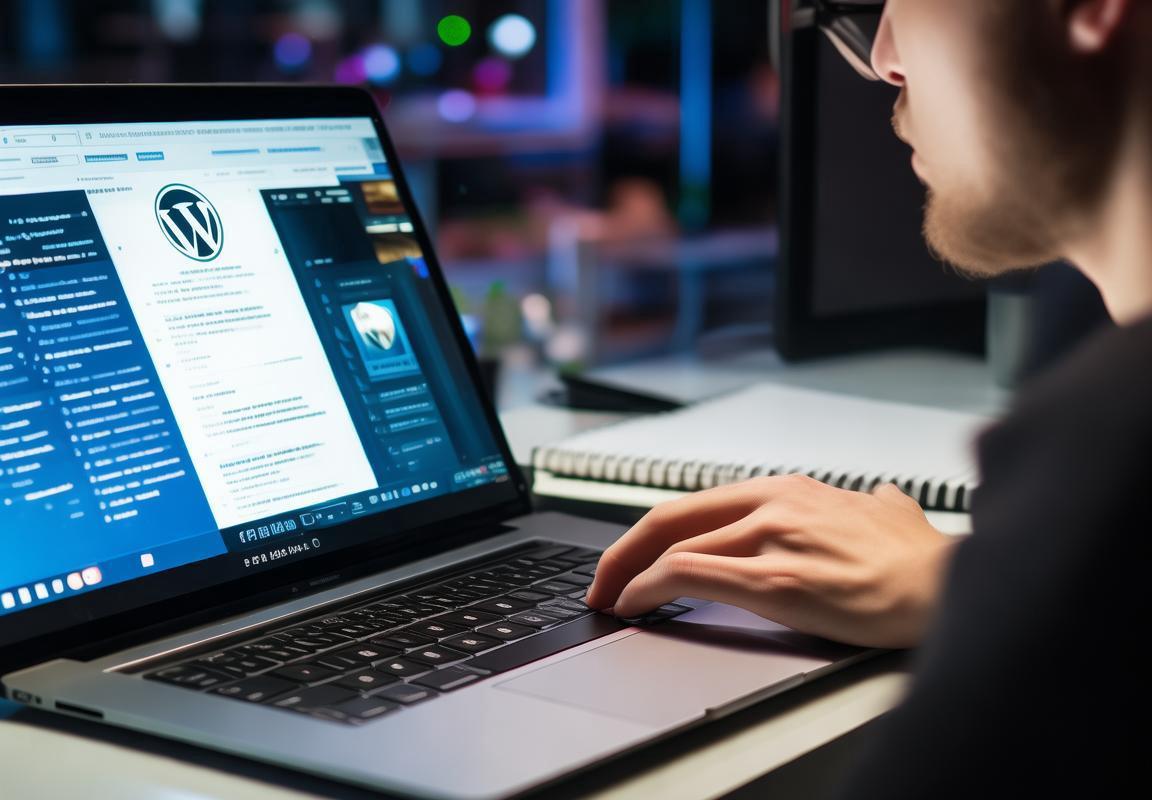
安装步骤】WordPress安装大揭秘
安装WordPress看似复杂,但其实只要掌握了正确的方法,就像搭积木一样简单。以下是一些安装WordPress的步骤,让你轻松入门。
-
下载WordPress文件:访问WordPress官网,找到下载链接,点击下载最新版本的WordPress。下载完成后,你会得到一个压缩包,通常是一个.zip文件。
-
上传WordPress文件到服务器:打开你的FTP客户端(如FileZilla、Cyberduck等),输入你的服务器信息,包括FTP地址、用户名和密码。连接成功后,你将看到服务器的文件目录。找到存放网站文件的目录(通常是public_html),然后上传下载的WordPress.zip文件到这个目录。
-
解压WordPress文件:在服务器上,右键点击WordPress.zip文件,选择解压到“WordPress”文件夹。这样,你会得到一个名为“WordPress”的文件夹,里面包含了所有的WordPress文件。
-
创建数据库:登录到你的主机控制面板,找到数据库管理工具。如果是cPanel,就进入MySQL数据库部分。创建一个新的数据库,给它起一个容易记住的名字,比如“my_wordpress_db”。然后,创建一个数据库用户,并为这个用户分配一个密码。
-
配置数据库连接:在解压后的“WordPress”文件夹中,找到名为“wp-config-sample.php”的文件。使用文本编辑器(如Notepad++、Sublime Text等)打开这个文件。找到数据库配置的部分,包括DB_NAME、DB_USER、DB_PASSWORD和DB_HOST。将这些变量替换为你在上一步中创建的数据库信息。
-
重命名配置文件:在配置文件中保存并关闭后,你需要将“wp-config-sample.php”文件重命名为“wp-config.php”。这是WordPress安装过程中的一个重要步骤。
-
运行安装向导:在浏览器中访问你的域名,如果是第一次访问,会自动跳转到WordPress安装向导页面。在这里,你需要填写一些基本信息,比如网站标题、管理员用户名和密码等。
-
完成安装:填写完所有信息后,点击“安装WordPress”按钮。安装过程可能会持续几分钟,安装完成后,你会看到一个成功的消息页面,并提供一个链接来访问你的WordPress仪表盘。
-
设置WordPress仪表盘:点击仪表盘链接,你会进入WordPress的管理界面。在这里,你可以设置网站外观、插件、主题、用户和其他设置。
-
优化和扩展:安装完成后,你可能需要进一步优化你的网站,安装一些必要的插件来增强功能,比如SEO插件、缓存插件、安全插件等。
-
日常维护:保持定期更新WordPress、主题和插件,检查网站的安全性,以及进行定期的备份,以确保你的网站运行稳定。
通过以上步骤,你就可以完成WordPress的安装了。虽然听起来有些步骤看起来可能比较复杂,但一旦上手,你会发现这个过程非常直观和容易操作。记得,耐心和细心是成功的关键。
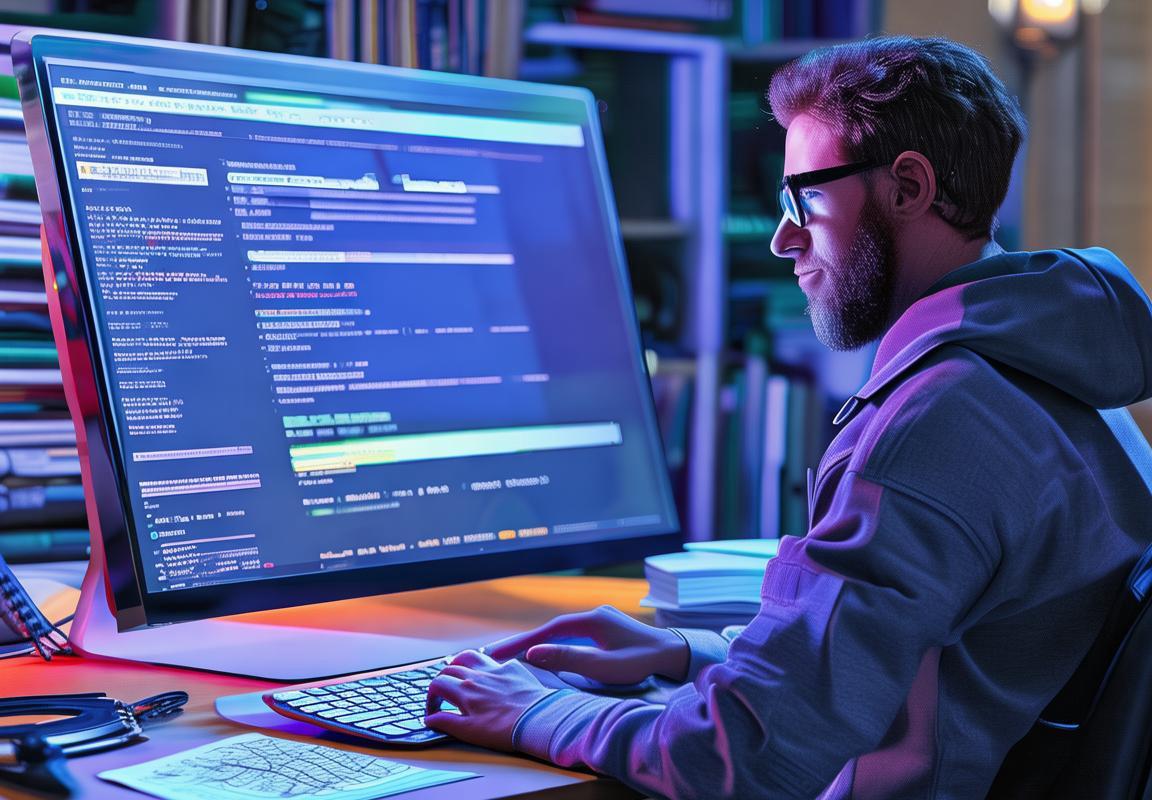
1. 上传WordPress文件
上传WordPress文件是安装WordPress过程中的重要一步,下面我会详细讲解这个过程。
-
准备FTP客户端开始上传文件之前,你需要一个FTP(文件传输协议)客户端。FTP客户端可以帮助你将本地计算机上的WordPress文件传输到你的服务器上。市面上有许多免费的FTP客户端可供选择,比如FileZilla、Cyberduck、WinSCP等。下载并安装一个适合你操作系统的FTP客户端。
-
连接FTP服务器打开FTP客户端,输入你的FTP服务器地址、用户名和密码。这些信息通常由你的主机提供商提供。如果是第一次使用FTP客户端,可能需要输入一些安全警告,这很正常,点击“确定”即可。
-
选择本地WordPress文件FTP客户端的左侧,选择你的本地计算机。在本地计算机上找到下载的WordPress压缩文件,通常位于下载文件夹中。
-
解压WordPress文件如果你的WordPress文件是压缩的(通常是.zip格式),你需要先解压它。在Windows系统中,你可以右键点击文件,选择“解压到当前文件夹”或者“解压到WordPress文件夹”;在Mac系统中,双击文件即可解压。
-
选择服务器文件夹FTP客户端的右侧,找到你的网站根目录,通常是“public_html”或者“www”文件夹。这个文件夹是网站文件存放的地方。
-
上传WordPress文件本地计算机上,选中解压后的WordPress文件夹中的所有文件。然后,在FTP客户端中,将选中的文件拖拽到服务器文件夹中。这个过程可能会花费一些时间,取决于文件的大小和你的网络速度。
-
确认上传完成上传完成后,FTP客户端会显示一个绿色的勾号或者提示信息,告诉你上传成功。你可以检查服务器文件夹,确保所有文件都已经成功上传。
-
注意文件权限上传过程中,有些文件和文件夹需要有特定的权限才能正常工作。例如,wp-content文件夹需要有读写权限。如果你不确定,可以在FTP客户端中右键点击文件或文件夹,选择“属性”或“权限”,然后设置适当的权限。
-
处理
.htaccess文件如果你在安装过程中遇到了.htaccess文件权限问题,可能需要手动更改权限。在FTP客户端中,将.htaccess文件上传到服务器,然后使用文本编辑器打开它,修改必要的规则。 -
检查上传文件上传完成后,不要急于进行下一步。再次检查服务器上的WordPress文件,确保所有文件都已正确上传,并且没有损坏。
通过以上步骤,你就可以成功上传WordPress文件到服务器上了。接下来,你将需要配置数据库并运行安装向导,这样WordPress就可以在你的网站上运行了。记得在操作过程中保持耐心,并仔细阅读每一步的提示信息。

2. 创建数据库和数据库用户
开始安装WordPress之前,你需要为你的网站创建一个数据库和数据库用户。以下是这个步骤的详细过程:
-
登录到你的主机控制面板打开你的网站主机控制面板,通常是通过浏览器访问你的域名后加上“/cpanel”或“/hosting”这样的路径。登录时需要输入用户名和密码。
-
找到数据库管理区域控制面板中,通常会有一个“数据库”或“MySQL”的管理区域。点击进入这个区域。
-
创建数据库数据库管理区域,通常会有一个“创建数据库”的选项。点击这个选项后,你需要填写以下信息:
- 数据库名称:给你的数据库起一个容易识别的名字,比如你的网站名称或者缩写。
- 用户名:为数据库用户设置一个唯一的用户名,这将是访问数据库的凭证之一。
- 密码:设置一个强密码,确保数据库的安全性。密码应该包含字母、数字和特殊字符。
- 设置用户权限创建数据库后,你还需要为数据库用户设置权限。这通常是通过选择一个预设的权限级别或者手动设置特定权限来完成的。以下是一些常见的权限选项:
- SELECT:允许用户查看数据库中的数据。
- INSERT:允许用户向数据库中添加新数据。
- UPDATE:允许用户修改数据库中的数据。
- DELETE:允许用户从数据库中删除数据。
- CREATE:允许用户创建新的数据库。
- DROP:允许用户删除数据库。
- ALTER:允许用户更改数据库结构。
-
确认设置并保存设置好数据库和用户权限后,确保所有信息都正确无误,然后点击“创建数据库”或“保存设置”的按钮。
-
获取数据库信息数据库创建完成后,你需要获取以下信息,这些信息将在WordPress安装过程中使用:
- 数据库名称:你刚刚创建的数据库的名字。
- 数据库用户名:你为数据库用户设置的名称。
- 数据库密码:你设置的密码。
- 数据库主机:大多数情况下,这个值应该是“localhost”,除非你的主机特别指明了其他地址。
-
备份信息保存这些信息之前,最好将它们备份下来,以防以后需要。你可以将它们记录在纸上,或者保存到一个文本文件中。
-
关闭数据库管理控制面板确保你已经保存了所有必要的信息,然后关闭数据库管理控制面板。
-
准备安装WordPress你已经准备好了数据库和数据库用户,可以继续进行WordPress的安装过程了。
这个过程对于WordPress的安装来说至关重要,因为数据库是WordPress存储所有内容、设置和用户数据的地方。确保数据库创建和用户权限设置正确无误,可以帮助你的网站顺利运行,并保护你的数据安全。

3. 配置数据库连接
配置数据库连接是WordPress安装过程中至关重要的一步,以下是详细的步骤和注意事项:
安装WordPress之前,你需要在你的网站主机上创建一个数据库,并为该数据库创建一个用户。以下是这一步骤的具体操作:
-
登录你的网站主机控制面板:打开你的网站主机的控制面板,这可能是cPanel、Plesk、DirectAdmin或者你的主机服务商提供的其他管理界面。
-
访问数据库管理器:控制面板中找到数据库管理器,这通常是“MySQL数据库”或“phpMyAdmin”。
-
创建数据库:数据库管理器中,寻找创建新数据库的选项。你需要为新网站选择一个名字,例如
my_wordpress_db,然后点击创建。 -
创建数据库用户:创建数据库后,你需要为数据库创建一个用户。在数据库管理器中,找到“用户”或“添加新用户”这样的选项。填写以下信息:
- 用户名:为数据库用户设置一个独特的用户名,比如
wordpress_user。 - 密码:为用户设置一个强密码,确保使用大小写字母、数字和特殊字符的组合。
- 主机:选择
%或localhost,这样用户可以从任何主机连接到数据库。
-
赋予权限:一旦创建了用户,你需要为该用户赋予权限,以便它可以访问和管理数据库。选择数据库,然后点击“全部权限”或“所有”选项,确保用户有足够的权限来读取、写入和修改数据库。
-
保存设置:确保所有设置都已正确配置,然后保存或提交表单。
-
获取数据库信息:这一步,你需要获取即将在WordPress安装向导中使用的数据库信息,包括:
- 数据库名称:刚刚创建的数据库的名称。
- 用户名:为数据库创建的用户的用户名。
- 密码:为用户设置的密码。
- 主机名:通常是
localhost或者你在控制面板中为数据库用户指定的主机名。
-
记录数据库信息:安装WordPress之前,务必将上述信息记录下来,或者保存为文本文件,因为你需要在接下来的步骤中使用这些信息。
-
注意事项:
- 确保数据库密码复杂且安全,避免使用常见或容易猜测的密码。
- 如果你使用的是共享主机,确保你的数据库用户权限只限于必要的管理任务,以避免安全风险。
- 定期备份数据库,以防数据丢失或损坏。
- 连接测试:将数据库信息输入WordPress安装向导之前,可以尝试在数据库管理器中进行简单的连接测试,以确保一切配置正确。
通过以上步骤,你就可以为WordPress安装准备数据库连接了。在接下来的安装过程中,你需要将获取的数据库信息填入安装向导中,以便WordPress能够正确连接到你的数据库,从而存储和检索数据。

4. 运行安装向导
运行安装向导,这是WordPress安装过程中非常关键的一步。以下是一些详细的步骤和注意事项:
- 打开浏览器,输入你的域名,通常情况下,如果你已经成功上传了WordPress文件,那么访问你的域名将会看到安装向导的欢迎页面。
- 点击“现在安装WordPress”按钮,开始安装过程。
- 在接下来的页面中,你需要填写一些必要的信息,包括设置你的网站标题、选择时区和语言等。这里有几个要点需要注意:
- 网站标题:这将是你的网站在浏览器标签页中显示的名字,也是搜索引擎优化(SEO)中的一个重要因素。选择一个简洁、有描述性的标题。
- 时区和语言:确保选择与你所在地区和语言相符的时区和语言设置,这样你的网站将使用正确的日期格式和语言界面。
- 填写用户信息,包括用户名、密码和邮箱地址。这里有几个小技巧:
- 用户名:选择一个独特且易于记忆的用户名,避免使用默认的“admin”。
- 密码:创建一个强密码,包含大小写字母、数字和特殊字符,确保安全性。
- 邮箱地址:填写一个有效的邮箱地址,这样WordPress可以向你发送重要的通知和更新。
- 安装向导会询问你数据库的一些信息,这是连接WordPress到数据库的关键步骤。你需要做的是:
- 数据库主机:这通常是“localhost”或你主机提供商提供的数据库地址。
- 数据库名:创建一个独特的数据库名,用于存储你的WordPress网站数据。
- 数据库用户名:创建一个专门用于WordPress数据库的用户名。
- 数据库密码:为这个用户名设置一个强密码。
- 前缀:这是可选的,可以用来区分不同网站的数据表,增加安全性。
- 确认所有信息填写无误后,点击“安装WordPress”按钮,向导将会开始安装过程。
- 安装完成后,你将看到一条消息,告知你的安装成功。同时,你会看到一个链接,用于访问你的WordPress仪表板。
- 点击仪表板链接,你会进入WordPress的控制台,这里是管理你网站的地方。在这里,你可以添加内容、安装插件、更改主题等。
- 在安装过程中,如果你遇到了任何问题,比如数据库连接失败,你可能需要检查以下几个方面:
- 确认数据库信息是否正确填写,包括主机、数据库名、用户名和密码。
- 检查数据库用户是否有足够的权限来创建数据表和写入数据。
- 如果使用的是共享主机,可能需要联系主机提供商,询问是否需要额外的数据库配置。
- 确保数据库用户名和密码没有拼写错误。
- 一旦安装成功,你可以开始定制你的网站,选择主题、添加插件,以及开始创建内容。
这个过程虽然看似复杂,但实际上按照向导的提示一步一步来,大多数人都能轻松完成WordPress的安装。记住,耐心和细致是成功的关键。
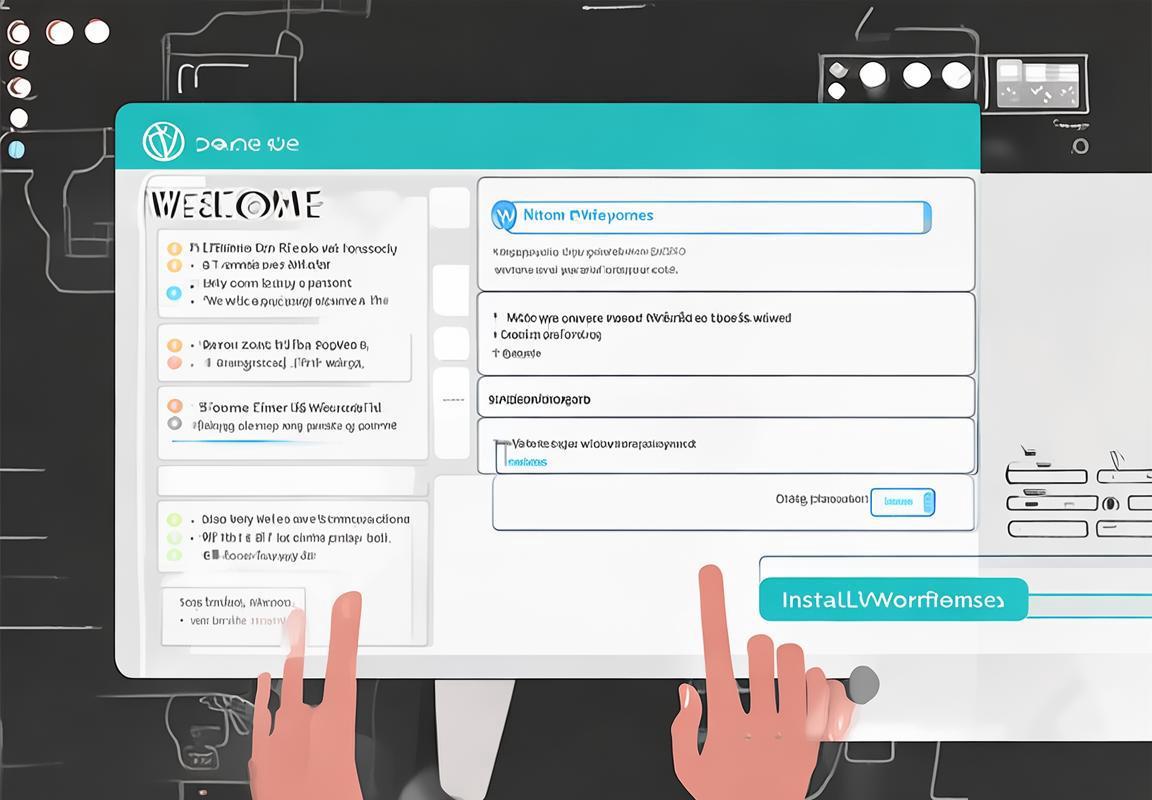
5. 完成安装,设置基本信息
安装WordPress的最后一环,你将进入一个充满希望的新阶段——设置基本信息。这里,我会一步步带你完成这个过程,让你的网站准备好迎接第一批访客。
安装完成后,你会看到一个欢迎界面,上面通常会有一句“欢迎使用WordPress!”这样的提示。不用慌张,这是正常的。接下来,你需要填写一些关键信息,让WordPress知道你的网站是谁,以及你想要它做什么。
-
网站标题和副标题:这是你的网站给人的第一印象。网站标题通常显示在浏览器的标签页和搜索引擎的结果中,所以选择一个简洁、有吸引力的标题非常重要。副标题则是为了进一步描述你的网站,它不像标题那么严肃,可以更加个性化。
-
用户名和密码:在WordPress中,你将会创建一个管理员账号。选择一个容易记住但又不容易被猜到的用户名和密码至关重要。密码应该是复杂一些的,包含字母、数字和特殊字符的组合。
-
邮箱地址:输入你的邮箱地址,WordPress会发送确认邮件,以及将来用于找回密码或其他重要通知。
-
选择语言:WordPress支持多种语言,你可以根据你的偏好或网站目标受众选择一种语言。这决定了你的后台界面以及一些内置功能的语言。
-
时区和日期格式:设置你的时区和日期格式,这样WordPress就可以正确显示时间戳和日历信息。
-
写入权限:在安装过程中,WordPress会检查你的服务器是否有写入权限。这关系到你的网站能否正常运行,以及你能否上传图片和插件。如果出现权限问题,可能需要与你的主机服务提供商联系,或者修改文件的权限。
-
激活主题:你可以在这里选择一个默认的主题,或者如果你之前上传了一个自定义主题,可以直接激活它。主题决定了你的网站的外观和布局。
-
插件安装:有些主题可能包含一些默认的插件,这里你可以选择是否激活它们。插件可以扩展你的网站的功能,但不要一次性安装太多,以免影响网站的性能。
-
安装样例内容:如果你是第一次使用WordPress,可能会想要一些样例文章或页面来了解如何工作。激活样例内容可以让你快速上手。
-
确认设置:在完成所有设置后,点击“安装样例内容”或“安装WordPress”按钮。这个过程可能需要几分钟时间,期间请耐心等待。
安装完成后,你将会看到一个全新的WordPress后台界面。这里你可以开始添加内容、管理用户、设置菜单和侧边栏,以及开始定制你的网站。
记住,这只是一个起点。WordPress的世界非常广阔,你可以通过学习更多高级功能和插件来不断丰富你的网站。不要害怕尝试新事物,因为WordPress的设计初衷就是让网站构建变得简单和有趣。现在,你已经成功安装了WordPress,接下来就可以开始打造你的在线家园了。
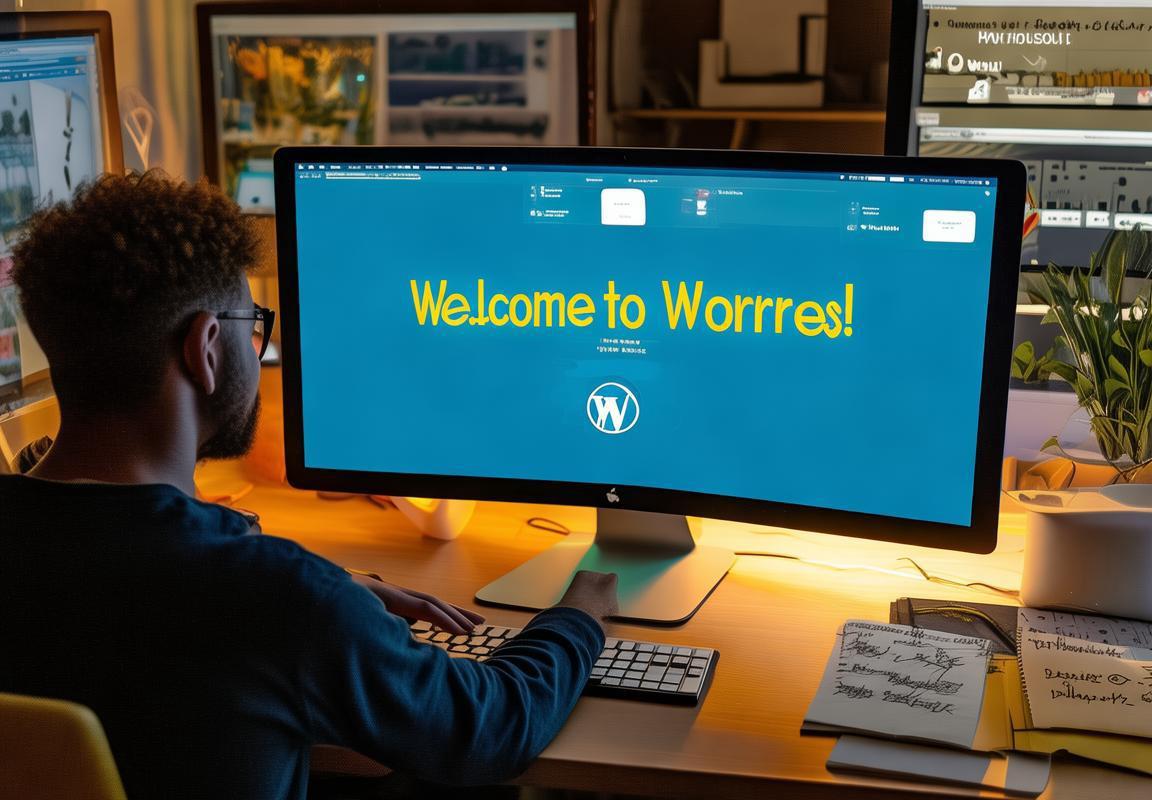
安装优化】让WordPress运行得更快更稳
安装WordPress虽然简单,但要让它运行得更快更稳,就需要一些优化技巧了。以下是一些提升WordPress性能的小贴士:
-
选择一个性能友好的主题主题是WordPress网站的外观和功能的基础。选择一个轻量级、优化良好的主题可以大大提高网站的加载速度。避免那些功能复杂、代码冗余的模板,因为它们可能会拖慢你的网站。
-
精简插件数量插件是WordPress强大的功能之一,但过多的插件会消耗服务器资源。精简插件,只安装你真正需要的,定期检查插件是否更新,以保持它们与WordPress版本兼容。
-
使用缓存插件缓存插件可以存储网站的静态内容,如HTML、CSS和JavaScript文件,这样当用户再次访问时,服务器就不需要重新生成这些文件,从而加快加载速度。
-
优化图片图片是网站内容的重要组成部分,但也是影响网站速度的常见因素。使用图像压缩工具减小图片文件大小,或者选择适当的图片格式,如WebP,它提供了更好的压缩率。
-
使用CDN内容分发网络(CDN)可以将你的网站内容分发到全球多个服务器上,这样用户可以从最近的服务器获取内容,减少加载时间。
-
管理数据库定期清理WordPress数据库中的无用的数据,如评论垃圾邮件、旧的修订版本等。使用数据库优化工具来提高数据库的运行效率。
-
优化服务器配置如果你的网站托管在共享主机上,可以考虑升级到VPS或云主机,这样你可以获得更多的控制权来优化服务器设置。调整服务器缓存、数据库缓存等配置,以加快响应速度。
-
使用静态资源将CSS和JavaScript文件合并成单个文件,减少HTTP请求次数。此外,可以使用浏览器缓存来存储这些文件,减少后续访问时的加载时间。
-
禁用不必要的服务如果你的网站不需要某些服务,比如PHP短标签或XML-RPC,可以在WordPress配置文件中禁用它们,以减少服务器负担。
-
监控网站性能使用Google PageSpeed Insights、GTmetrix等工具定期检查你的网站性能,并根据建议进行优化。
-
定期备份虽然这不是直接提高性能的方法,但定期备份你的网站数据非常重要。如果发生故障,你可以快速恢复网站,减少因数据丢失导致的停机时间。
通过上述优化措施,你的WordPress网站不仅可以运行得更快更稳,还能为用户提供更好的浏览体验。记住,网站性能是一个持续的过程,需要定期检查和调整。

1. 选择合适的主题
选择WordPress主题时,你需要考虑以下几个关键因素:
-
你的网站定位:首先要明确你的网站是面向个人博客、企业展示、电子商务还是其他类型。不同定位的主题设计风格和功能会有所不同。
-
用户体验:一个好的主题应该提供清晰的导航、响应式设计(即在不同设备上都能良好显示),以及足够的空间来展示内容。
-
美观性与专业性:选择一个设计美观、配色和谐的主题,这对于提升网站的吸引力至关重要。同时,专业的外观有助于建立用户的信任感。
-
兼容性与功能:确保所选主题与WordPress版本兼容,并且具备你所需的基本功能,如社交媒体集成、广告管理、SEO优化等。
-
速度与性能:主题的加载速度对SEO和用户体验都至关重要。选择那些经过优化的主题,它们通常在文件大小和代码效率上都有良好的表现。
-
可定制性:一个好的主题应该允许你进行定制,以便它能够符合你的品牌形象和个人喜好。检查主题是否提供了丰富的自定义选项,如颜色、字体、布局等。
-
支持与更新:选择一个由活跃团队支持的主题,这样在遇到问题时能及时得到帮助。同时,定期更新的主题意味着它能够持续优化和修复可能出现的问题。
-
用户评价与反馈:查看其他用户的评价和反馈,了解他们对主题的实际使用体验。这些信息可以帮助你了解主题的优缺点。
-
免费与付费:免费主题通常功能有限,而付费主题则提供了更多的功能和更好的支持。根据你的需求和预算做出选择。
以下是一些具体的建议:
-
个人博客:如果你是个人博主,可能需要一个简洁、易于阅读的主题,如Minimalist、Astra或Divi等。
-
企业展示:企业网站需要一个专业、正式的主题,例如Zakra、Neve或OceanWP,它们通常提供商务模板和高级选项。
-
电子商务:如果你的网站是电商网站,那么像WooCommerce兼容的Storefront、Flatsome或Shopkeeper等主题将是不错的选择。
-
新闻媒体:新闻或杂志类网站可能需要复杂布局和丰富的媒体展示,这时可以考虑Newspaper、Journal或Blogging Pro等主题。
选择主题时,不妨按照以下步骤进行:
-
列出需求:根据你的网站类型和功能需求,列出所有必要的特性。
-
搜索主题:在WordPress官方市场、 Themeforest或其他第三方市场搜索合适的主题。
-
筛选与比较:根据你的需求筛选主题,并比较它们的特色和用户评价。
-
试用来决定:如果你有机会,可以尝试在开发环境中预览主题,以确认它是否符合你的预期。
-
安装并激活:一旦决定,你可以安装并激活主题,然后开始定制。
记住,选择一个合适的WordPress主题是你成功创建网站的第一步。一个设计精良、功能强大的主题不仅能让你的网站看起来更专业,还能提升用户体验和搜索引擎排名。

2. 安装必要的插件
WordPress安装完成后,选择合适的插件是提升网站功能和用户体验的关键步骤。以下是一些关于如何安装必要插件的详细描述:
- 插件的作用不可小觑,它们可以让你的网站变得更加多样化、强大,甚至能够实现一些原生WordPress无法完成的功能。
- 安装插件之前,你需要明确自己的需求。比如,如果你想要一个表单创建工具,你可能需要安装Contact Form 7或者WPForms这样的插件;如果你需要SEO优化,那么Yoast SEO或者All in One SEO Pack可能是你的首选。
- 进入WordPress后台,点击“插件”菜单,然后选择“添加新插件”。
- 在搜索框中输入你需要的插件名称,比如“SEO”,然后点击“搜索插件”。
- 在搜索结果中,你会看到一系列相关的插件。仔细阅读每个插件的简介、用户评价和评分,选择那些评价好、评分高的插件。
- 点击插件名称旁边的“安装”按钮,WordPress会自动下载并安装插件。
- 安装完成后,点击“激活”按钮,插件就开始在你的网站上工作了。
- 有些插件可能需要额外的设置。比如,如果你安装了WooCommerce来建立电子商务网站,你可能需要配置支付网关、商品分类等。
- 在安装插件时,要注意插件之间的兼容性。一些插件可能会与WordPress或其他插件发生冲突,导致网站出现问题。因此,安装插件时,最好一个一个来,观察是否有异常。
- 定期更新插件。插件更新通常是为了修复已知问题、提高性能或者增加新功能。不更新插件可能会导致安全问题或者功能失效。
- 如果你在安装插件时遇到困难,可以查看插件的官方文档或者搜索相关教程。很多插件都有详细的用户指南,可以帮助你解决问题。
- 另外,不要安装太多不必要的插件。过多的插件不仅会增加服务器负担,还可能降低网站速度。保持插件数量精简,只安装真正需要的。
- 最后,安装插件时要谨慎。有些插件可能包含恶意代码,或者收集用户数据。确保你从官方渠道下载插件,或者至少是从信誉良好的第三方网站下载。
- 总结一下,安装必要的插件是WordPress网站建设的重要环节。通过合理选择和安装插件,你可以让你的网站更加丰富、实用,同时也要注意插件的管理和维护,以确保网站的稳定性和安全性。

3. 优化网站性能
安装WordPress后,为了让你的网站运行得更快更稳,性能优化是关键的一步。以下是一些实用的优化方法:
-
缓存机制:利用缓存可以大大提高网站加载速度。通过缓存,将网站的静态内容(如图片、CSS、JavaScript文件)保存到本地,减少服务器处理请求的次数,从而加快页面加载速度。
-
图片优化:图片是网站内容的重要组成部分,但同时也是影响网站加载速度的“罪魁祸首”。可以通过压缩图片、选择合适的格式(如JPEG、PNG)、调整图片尺寸等方式来减少图片文件的大小。
-
启用GZIP压缩:GZIP压缩可以将服务器发送到浏览器的文件压缩,减少数据传输量,从而加快网站加载速度。大多数现代服务器都支持GZIP压缩,只需在服务器配置中进行设置即可。
-
使用CDN(内容分发网络):CDN可以将你的网站内容分发到全球多个节点,用户访问时可以从最近的服务器获取内容,减少延迟,提高加载速度。
-
数据库优化:WordPress网站的数据都存储在数据库中,数据库优化对于提高网站性能至关重要。以下是一些常见的数据库优化方法:
- 定期清理数据库:删除无用的插件、评论、数据表等,释放空间,提高查询效率。
- 优化数据表:使用数据库管理工具,如phpMyAdmin,对数据表进行优化,减少数据碎片。
- 使用缓存插件:如WP Super Cache、W3 Total Cache等,将数据库查询结果缓存起来,减少数据库的访问次数。
- 减少HTTP请求:每个文件(图片、CSS、JavaScript等)都会产生一个HTTP请求,过多的请求会拖慢网站速度。以下是一些减少HTTP请求的方法:
- 合并CSS和JavaScript文件:将多个CSS或JavaScript文件合并成一个,减少文件数量。
- 使用精灵图:将多个小图标合并成一个图片,通过CSS背景定位来显示不同的图标。
- 懒加载:对于非首屏内容,如图片、视频等,可以采用懒加载技术,在用户滚动到相应位置时再加载。
-
优化服务器配置:针对你的服务器配置,调整缓存大小、内存分配、数据库连接池等参数,以适应你的网站需求。
-
使用性能监控工具:定期使用性能监控工具(如Google PageSpeed Insights、GTmetrix等)检查网站性能,及时发现并解决问题。
通过以上这些优化措施,你的WordPress网站不仅能够运行得更快,还能提供更流畅的用户体验。记住,性能优化是一个持续的过程,需要定期检查和调整,以确保网站始终保持最佳状态。

SEO入门】WordPress网站SEO推广小技巧
了解搜索引擎优化(SEO)对WordPress网站来说至关重要。以下是一些基础的SEO推广小技巧,帮助你提升网站在搜索引擎中的排名:
-
关键词研究:在开始SEO推广之前,你需要了解你的目标受众在搜索时使用的关键词。使用关键词研究工具,如Google关键词规划师,找到与你的内容相关且搜索量适中的关键词。
-
优化标题和元描述:确保每个页面的标题和元描述都包含关键词,并且能够准确反映页面内容。这样,当用户在搜索引擎中搜索相关关键词时,他们更有可能点击你的链接。
-
高质量的内容:内容是SEO的核心。确保你的文章、博客或产品描述都是原创的、有价值的,并且对读者有帮助。
-
内部链接:在网站内部合理地使用链接,将用户引导到相关页面。这不仅有助于用户体验,还能帮助搜索引擎更好地理解网站结构。
-
外部链接:获取高质量的外部链接,也就是所谓的“反向链接”,可以显著提升你的网站在搜索引擎中的排名。
-
使用SEO插件:WordPress上有许多SEO插件,如Yoast SEO、All in One SEO Pack等,可以帮助你轻松优化网站。
-
图片优化:为网站上的图片添加适当的alt标签和文件名,这样搜索引擎就能更好地理解图片内容,同时也有助于提升图片在搜索引擎中的可见度。
-
移动优化:随着移动设备的普及,确保你的网站对移动设备友好,即响应式设计,对SEO来说非常重要。
-
加载速度:网站加载速度是影响用户体验和SEO排名的重要因素。优化图片大小、使用CDN(内容分发网络)和减少HTTP请求等都可以提高网站速度。
-
社交媒体:利用社交媒体平台分享你的内容,可以增加网站流量,同时也有助于提高SEO排名。
-
URL结构:保持URL简洁、清晰,并包含关键词。这有助于搜索引擎和用户理解页面内容。
-
使用H标签:合理使用标题标签(H1、H2、H3等),确保每个页面都有一个H1标签作为主标题,其他标题则按照层次递减。
-
避免重复内容:搜索引擎不喜欢重复的内容,确保你的每个页面都是独一无二的。
-
定期更新内容:定期发布新内容可以吸引更多用户,同时也有助于提升SEO排名。
-
监控和分析:使用Google Analytics等工具监控你的网站流量和用户行为,了解哪些内容受欢迎,哪些需要改进。
通过上述这些SEO小技巧,你可以逐步提升WordPress网站的可见性和排名,吸引更多潜在读者和客户。记住,SEO是一个长期的过程,需要持续的努力和优化。

1. 优化网站标题和描述
优化网站标题和描述是SEO(搜索引擎优化)中至关重要的一环,它直接影响到搜索引擎对网站的收录和排名。以下是一些实用的技巧:
-
明确主题:标题和描述要清晰明确地表达出网站的主题内容。如果标题模糊不清,搜索引擎可能会误解网站的实际内容,从而影响收录和排名。
-
关键词合理分布:在标题和描述中合理地嵌入关键词,但要注意不要过度堆砌。关键词应该自然地融入文本中,让读者和搜索引擎都能理解。
-
标题长度:通常,搜索引擎对标题的显示长度有限制,如Google通常只显示55-60个字符。因此,标题不宜过长,应控制在50个字符以内,确保完整显示。
-
描述长度:描述的长度同样有限制,一般建议在150-160个字符之间。过长的描述可能会被截断,影响用户体验。
-
吸引点击:描述不仅要包含关键词,还要有吸引力,能够激发用户点击的欲望。可以采用疑问句、惊叹句或者使用强烈的情感色彩。
-
使用强动词:在描述中,使用强有力的动词可以增强语句的语气,吸引读者注意力。
-
突出独特卖点:在描述中,要突出网站的独特卖点或优势,让用户一眼就能看出你的网站与其他网站的不同之处。
-
保持一致性:确保网站上的所有页面标题和描述都保持一致的风格和格式,这有助于提升用户体验,同时也便于搜索引擎的索引。
-
避免重复内容:每个页面的标题和描述都应该独特,避免使用与其它页面相同或非常相似的内容。
-
更新内容:定期更新网站内容,同时更新相应的标题和描述,以反映网站的最新变化。
-
利用HTML标签:合理使用HTML标签,如
、
等,可以增强标题的权重,帮助搜索引擎更好地理解页面的结构。
-
避免关键词堆砌:虽然关键词很重要,但不要过度堆砌,这样可能会被搜索引擎视为作弊,导致网站受到惩罚。
-
注意语法和拼写:标题和描述的语法和拼写错误可能会降低用户体验,影响搜索引擎对网站的信任度。
-
适应移动设备:随着移动设备的普及,确保标题和描述在移动设备上也能正确显示,不要因为适配问题而影响用户体验。
通过以上这些小技巧,你可以有效地优化网站标题和描述,提升网站在搜索引擎中的可见性和排名,从而吸引更多潜在用户。记住,SEO是一个持续的过程,需要不断地优化和调整。

2. 确保网站加载速度快
互联网高速发展的今天,网站加载速度已经成为影响用户体验和搜索引擎排名的重要因素。以下是一些确保网站加载速度的方法,让你的WordPress网站更加高效:
-
选择轻量级主题:主题的设计和代码直接影响网站的加载速度。选择一个轻量级的主题,可以减少不必要的前端代码,使得页面加载更快。
-
压缩图片:图片是网站内容的重要组成部分,但未经优化的图片文件往往很大,会拖慢加载速度。使用图片压缩工具,如TinyPNG或ImageOptim,可以减小图片文件大小,而不显著影响图片质量。
-
使用CDN服务:内容分发网络(CDN)可以将你的网站内容分发到全球多个节点,用户访问时可以从最近的节点获取内容,从而减少加载时间。
-
利用浏览器缓存:通过设置合理的缓存策略,可以让用户在下次访问时直接从浏览器缓存中加载页面,而不是重新从服务器获取。
-
减少HTTP请求:每个图片、CSS文件、JavaScript文件等都会发起一个HTTP请求。通过合并文件、减少外部资源等方式,可以减少请求次数,提高加载速度。
-
使用异步加载JavaScript:将JavaScript脚本设置为异步加载,可以让浏览器在下载这些脚本的同时继续渲染页面,而不是等待脚本完全加载后再显示内容。
-
优化CSS和JavaScript:压缩CSS和JavaScript文件,移除不必要的代码,使用CSS精灵技术合并多个小图标等,都可以减少文件大小,加快加载速度。
-
使用预加载技术:预加载即将加载的页面元素,可以减少页面加载时的等待时间。例如,使用
标签来预加载关键资源。 -
避免使用过多的动画和特效:虽然动画和特效可以让网站看起来更吸引人,但它们会增加页面的复杂度,从而影响加载速度。
-
使用懒加载:懒加载是一种优化技术,它会在用户滚动到页面底部时才开始加载图片和其他资源,这样可以减少初始加载时的数据量。
-
监控和分析:使用Google PageSpeed Insights、GTmetrix等工具来监控和分析你的网站性能,根据建议进行优化。
-
定期更新:保持WordPress、主题和插件的更新,因为更新通常包含性能改进和bug修复。
-
使用缓存插件:WordPress有许多缓存插件,如W3 Total Cache、WP Super Cache等,它们可以帮助你缓存页面和数据库查询,从而加快网站加载速度。
-
优化数据库:定期清理数据库中的垃圾数据,优化数据库表,可以减少数据库查询时间。
-
使用静态资源:将CSS和JavaScript文件转换为静态资源,可以减少服务器的处理时间,加快加载速度。
通过以上这些方法,你可以有效地提高WordPress网站的加载速度,提升用户体验,同时也有助于在搜索引擎中获得更好的排名。记住,优化是一个持续的过程,需要定期检查和调整,以确保网站始终处于最佳状态。

3. 利用SEO插件提升排名
选择合适的SEO插件对于提升WordPress网站的搜索引擎排名至关重要。以下是一些常用的SEO插件及其使用方法,帮助你更好地利用这些工具:
- Yoast SEO:这款插件是WordPress中最受欢迎的SEO插件之一,它可以帮助你优化网站内容,确保你的网站在搜索引擎中有一个良好的表现。
- 安装插件后,它会自动检测你的文章和页面,并给出SEO建议。
- 你可以根据插件的建议调整标题、元描述、关键词密度等。
- Yoast SEO还提供了XML网站地图生成功能,有助于搜索引擎更好地索引你的网站。
- All in One SEO Pack:这款插件同样提供了全面的SEO功能,包括自动生成元描述、标题标签优化、生成网站地图等。
- 安装插件后,它会自动优化你的文章和页面,减少手动调整的麻烦。
- 插件提供了丰富的设置选项,你可以根据自己的需求进行调整。
- All in One SEO Pack还支持Google Analytics和Google Search Console的集成,方便你跟踪和分析网站数据。
- Rank Math:这款插件以其直观的界面和强大的功能而受到许多用户的喜爱。
- Rank Math提供了关键词优化建议,帮助你选择合适的关键词。
- 插件还提供了内容分析工具,帮助你评估文章的SEO质量。
- Rank Math支持自动生成标题和元描述,并提供了丰富的设置选项。
- SEO Scribe:这款插件专注于关键词研究和内容优化。
- 安装SEO Scribe后,它可以自动检测你的文章中的关键词,并提供优化建议。
- 插件还提供了内容优化评分,帮助你了解文章的SEO表现。
- SEO Scribe还支持关键词密度分析,确保你的文章中关键词的使用恰到好处。
- The SEO Framework:这款插件以简洁和高效著称,适合那些对SEO有一定了解的用户。
- The SEO Framework提供了基本的SEO设置,包括标题、元描述、关键词等。
- 插件还提供了内容优化建议,帮助你提高文章的SEO质量。
- The SEO Framework支持自动生成网站地图,并提供了丰富的设置选项。
使用这些SEO插件时,以下是一些提升排名的小技巧:
- 确保每个页面和文章都有独特的标题和元描述,这样可以帮助搜索引擎更好地理解你的内容。
- 使用关键词合理地分布在文章中,但不要过度堆砌,保持内容的自然流畅。
- 定期更新内容,保持网站的活跃度,这样可以吸引搜索引擎蜘蛛定期访问。
- 利用插件提供的分析工具,跟踪你的网站流量和用户行为,了解哪些内容受欢迎。
- 集成社交媒体分享按钮,鼓励用户分享你的内容,增加外链和网站的可见度。
- 注意网站的速度和响应时间,因为搜索引擎会考虑这些因素来评估你的网站质量。
- 定期检查网站的安全性和稳定性,确保用户在访问时不会遇到问题。
通过合理使用SEO插件和遵循这些小技巧,你可以有效地提升WordPress网站的搜索引擎排名,吸引更多潜在访客。记住,SEO是一个长期的过程,需要持续的努力和优化。

常见问题】安装过程中可能遇到的问题及解决办法
安装WordPress时,可能会遇到一些小插曲,以下是一些常见的问题以及相应的解决办法:
- 无法连接到数据库
- 症状:在安装过程中,当你尝试创建数据库和用户时,可能会收到“无法连接到数据库”的错误信息。
- 解决办法:检查数据库服务器是否正常运行,确认数据库、用户名和密码是否正确。如果使用的是共享主机,可能需要联系主机提供商以确认数据库配置。
- 文件上传失败
- 症状:在尝试上传WordPress文件到服务器时,可能会遇到上传失败的问题。
- 解决办法:检查服务器文件上传的限制,如最大文件大小。可以通过修改服务器配置文件(如Apache的
.htaccess或Nginx的配置文件)来增加文件上传大小限制。同时,确保FTP客户端的文件权限设置正确。
- 安装向导无法继续
- 症状:在安装过程中,安装向导可能会突然停止,提示需要更多信息或出现未知错误。
- 解决办法:仔细阅读错误信息,检查是否有遗漏的步骤或配置错误。如果错误信息不明确,尝试在搜索引擎中查找相关信息,或者查阅WordPress官方文档。
- 插件安装出错
- 症状:在尝试安装插件时,可能会遇到安装失败的问题,显示错误信息。
- 解决办法:检查插件是否兼容你的WordPress版本,如果插件有问题,可以尝试卸载并安装其他插件。如果问题依旧,可能需要联系插件开发者寻求帮助。
- 网站无法访问
- 症状:安装完成后,网站无法通过浏览器访问。
- 解决办法:检查网站域名是否正确解析到服务器IP地址,确认服务器没有问题。如果使用的是共享主机,可能需要联系主机提供商进行排查。
- 无法登录WordPress后台
- 症状:即使网站可以访问,但无法登录后台管理界面。
- 解决办法:检查用户名和密码是否输入正确,确认用户权限没有被误删除。如果问题依旧,可以尝试通过WordPress的“忘记密码”功能重置密码。
- 网站加载缓慢
- 症状:网站打开速度非常慢,影响用户体验。
- 解决办法:检查服务器性能,优化网站代码,减少不必要的插件,使用缓存插件提高页面加载速度。
- 主题功能不正常
- 症状:安装的主题有一些功能无法正常工作。
- 解决办法:检查主题文档,确认是否有特定的配置要求。如果问题依旧,可以尝试更换其他主题或联系主题开发者。
遇到问题时,保持冷静,逐步排查问题所在,通常可以找到解决办法。如果问题复杂,不妨寻求专业的技术支持。记住,耐心和细致是解决问题的关键。

1. 文件上传失败怎么办?
上传WordPress文件时遇到失败的情况,可能会让人感到沮丧,但别担心,这里有一些常见的解决方法,让你能够顺利解决问题:
- 检查文件大小限制
- 许多主机服务商对上传文件的大小有限制。如果你的WordPress文件超过了这个限制,那么上传就会失败。你可以查看你的主机服务商提供的文档,找到这个限制值,并尝试将文件分割成更小的部分上传。
- 调整PHP配置
- 如果文件大小没有问题,那么可能需要调整PHP的配置。可以通过修改
.htaccess文件或者PHP配置文件(通常是php.ini)来增加PHP脚本的上传限制。 - 在
.htaccess中添加以下代码:php_value upload_max_filesize 128Mphp_value post_max_size 128M - 在
php.ini中找到upload_max_filesize和post_max_size参数,并将它们的值调整为更大的数字。
- 检查FTP客户端设置
- 确保你的FTP客户端设置正确。有时候,FTP客户端的上传限制可能比主机的限制还要小。检查并调整这些设置。
- 清除浏览器缓存
- 有时候,浏览器缓存可能导致上传失败。尝试清除浏览器缓存,然后再次尝试上传。
- 使用SFTP而不是FTP
- 如果你的主机支持SFTP(安全文件传输协议),尝试使用SFTP来上传文件,因为它比FTP更安全,也可能解决上传问题。
- 使用FTP客户端的“二进制传输”模式
- 确保FTP客户端设置为“二进制传输”模式,而不是“ASCII传输”或“自动检测”。WordPress文件通常需要以二进制模式上传。
- 手动上传单个文件
- 如果整个WordPress包上传失败,尝试单独上传一个文件,比如
wp-content文件夹或wp-admin文件夹,看看问题是否出在这些文件上。
- 联系主机服务商
- 如果以上方法都尝试过了,问题依然存在,那么可能是主机服务商的问题。联系他们的技术支持,询问是否有任何限制或配置问题。
- 使用WordPress安装脚本
- 如果上述方法都无法解决问题,可以尝试使用WordPress的安装脚本。将WordPress文件上传到服务器后,访问你的域名,WordPress会自动检测到未安装的文件,并引导你完成安装过程。
- 检查文件权限
- 确保所有WordPress文件和目录的权限正确设置。通常,文件夹需要有读写权限,而文件需要有读写执行权限。
记住,每次更改配置后,都要保存更改并重新尝试上传。如果问题依然存在,那么继续尝试不同的解决方法,直到找到解决问题的方法。

2. 数据库连接不上?
数据库连接不上时,可以尝试以下几种方法来解决问题:
-
检查数据库主机和端口:确认数据库的主机地址和端口号是否正确。有时,数据库服务器的IP地址或端口号输入错误会导致无法连接。
-
核实数据库用户权限:确保你在数据库中创建的用户有足够的权限来访问和操作数据库。如果权限不足,可能需要联系数据库管理员或调整权限设置。
-
检查数据库状态:检查数据库服务是否正在运行。如果数据库服务没有启动,需要启动它。
-
确认数据库信息:再次确认你输入的数据库用户名、密码和数据库名称是否与实际创建的数据库信息一致。
-
检查防火墙设置:有时候,防火墙可能会阻止数据库连接。确保防火墙没有禁止来自WordPress服务器的连接。
-
查看错误日志:查看WordPress的安装日志文件或数据库服务器的错误日志,这些日志通常会提供连接失败的具体原因。
-
尝试使用phpMyAdmin:如果你有权限访问phpMyAdmin,可以直接在phpMyAdmin中尝试连接数据库,以确认数据库本身是否可访问。
-
检查PHP配置:确保PHP的PDO_MYSQL或mysqli扩展已启用,并且php.ini文件中的相关设置正确。
-
更新数据库驱动:如果你的WordPress版本较旧,可能需要更新数据库驱动程序,以兼容新的数据库连接标准。
-
重置数据库连接信息:如果上述方法都无法解决问题,尝试重置数据库连接信息,包括用户名、密码、主机名和端口。
以下是更详细的步骤:
- 确认数据库信息:确保你记下的数据库信息是正确的,包括用户名、密码、主机名和端口号。
- 检查PHP配置:在php.ini文件中查找有关PDO_MYSQL或mysqli的配置,确保它们被启用。
- 查看错误日志:在WordPress的wp-content目录下查找名为error_log的文件,查看是否有关于数据库连接失败的错误信息。
- 检查网络连接:确认你的服务器和数据库服务器之间有稳定的网络连接。
- 检查数据库服务状态:如果使用的是MySQL,可以使用命令行工具检查MySQL服务是否启动。
- 使用phpMyAdmin:登录phpMyAdmin,尝试直接连接数据库,以排除数据库本身的问题。
- 更新WordPress和插件:有时,旧版本的WordPress或插件可能与新的数据库驱动不兼容,更新到最新版本可能解决问题。
- 联系主机商:如果上述方法都无法解决问题,可能需要联系你的主机商,他们可能能提供更专业的帮助。
记住,数据库连接问题可能是由于多种原因造成的,耐心地一步步排查是解决问题的关键。

3. 插件安装出错?
遇到WordPress插件安装出错的情况,可以按照以下步骤逐一排查和解决:
- 检查插件兼容性
- 确认你正在尝试安装的插件与你的WordPress版本兼容。插件页面通常会有兼容性信息,如果插件不兼容,你可能需要寻找更新版本的插件或者寻找替代插件。
- 查看错误信息
- 当插件安装出错时,通常会显示一个错误信息。仔细阅读这个信息,它可能会提供出错的原因,比如权限不足、文件损坏、服务器配置问题等。
- 检查文件权限
- 确保WordPress安装目录及其子目录的文件权限正确。通常,WordPress文件需要设置成755,而文件夹需要是775。你可以使用FTP客户端或者终端命令来修改权限。
- 使用安全模式
- 如果插件安装出错是因为权限问题,可以尝试将WordPress设置为安全模式。在安全模式下,所有的插件都会被禁用,这有助于确定是否是插件冲突导致的错误。
- 检查主题冲突
- 有时候,主题与特定插件不兼容,也会导致安装失败。尝试切换到一个默认的主题,比如WordPress自带的“twentytwenty”主题,看看是否能够成功安装插件。
- 禁用其他插件
- 如果怀疑是插件之间的冲突,可以逐一禁用其他插件,然后尝试重新安装有问题的插件。如果安装成功,那么你可能需要进一步排查哪些插件导致了冲突。
- 检查PHP版本和配置
- 插件可能需要特定的PHP版本或配置。检查你的服务器是否满足插件的要求。如果不符合,你可能需要与你的主机提供商联系,请求升级PHP版本或调整配置。
- 查看服务器日志
- 服务器日志中可能会记录下插件安装失败的具体原因。通过查看日志,你可以找到更多的线索来解决问题。
- 联系插件开发者
- 如果以上步骤都无法解决问题,可以尝试联系插件的开发者。他们可能会提供更具体的解决方案或者更新插件以解决兼容性问题。
- 备份网站
- 在进行任何可能破坏网站结构的操作之前,一定要备份你的网站。这样,如果出现问题,你可以恢复到之前的状态。
- 手动安装插件
- 如果自动安装失败,可以尝试手动上传插件文件到WordPress安装目录的
wp-content/plugins文件夹中,然后通过WordPress后台的插件管理界面激活它。
- 寻求专业帮助
- 如果以上方法都无法解决问题,可能需要寻求专业的WordPress开发者或技术支持的帮助。
记住,插件安装出错并不一定是插件本身的问题,它可能是由于多种原因造成的。耐心排查,逐步解决,最终你将能够成功安装并使用你需要的插件。